ワークシートの列幅の調整には、境界線のドラッグで行う方法やメニュー操作など、
いくつかの方法があります。
とても基本的な操作方法と、意外と知られていない?自動調整についてご紹介します。
![]()
列番号の境界をダブル クリックすると、左側の列のセルに入力されている最も長い文字列に合わせて
列幅が自動で調整されます。
1.B 列に表示されている「企業名」の文字列の幅に合わせてセルの列幅を自動調整します。
B 列と C 列の列番号の境界にマウス ポインタを合わせてダブル クリックします。
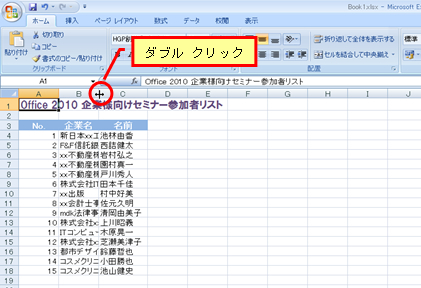
2.列内の一番長い文字列に合わせてセルの列幅が自動調整されます。
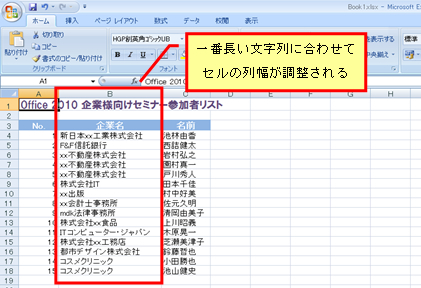
下図の A 列に表示されている「No.」の文字列の長さに合わせて列幅を調整したいというとき、
A列には「No.」のみではなく「Office 2010・・・」というタイトルも入力されているため、
A 列の境界でダブル クリックを行うと、一番長いタイトルの文字列の幅に合わせて列幅が
調整されてしまいます。
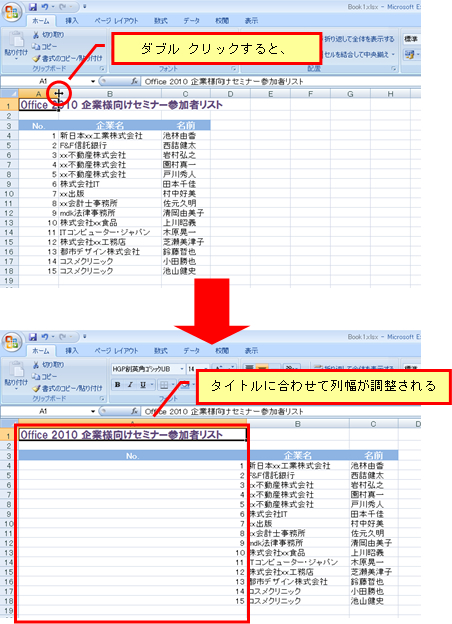
![]()
列全体ではなく、特定のセル範囲だけを対象にして文字列の長さに合うように列幅を調整するには
自動調整コマンドを利用します。
1.「No.」の文字列の幅に合わせて A 列の列幅を調整します。
対象とするセル範囲を選択し、[ホーム] タブの [書式] ? [列の幅の自動調整] をクリックします。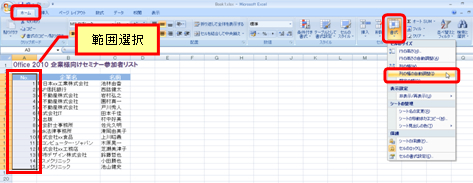
2.選択した範囲のみが文字列の幅に合わせて調整されます。
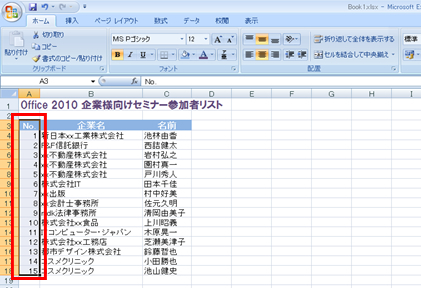
列番号の境界をダブル クリックして行う列幅の自動調整と合わせて、適用範囲を選択した
列幅の自動調整も覚えておくと便利ですよ。
ちなみに、Excel 2003 の場合は、[書式] メニューの [列] の [選択範囲に合わせる] で
同じことができます。
石田かのこ



















